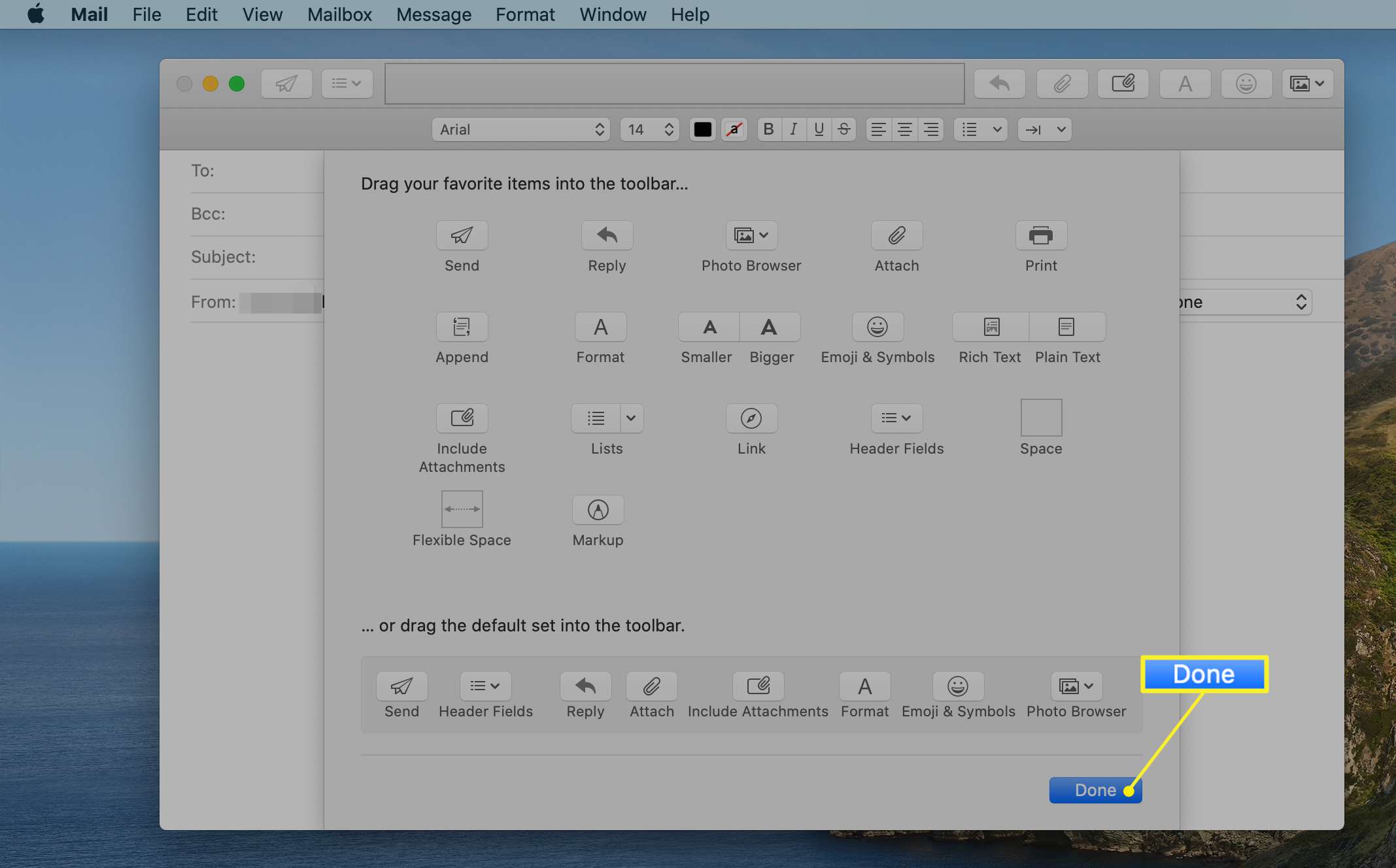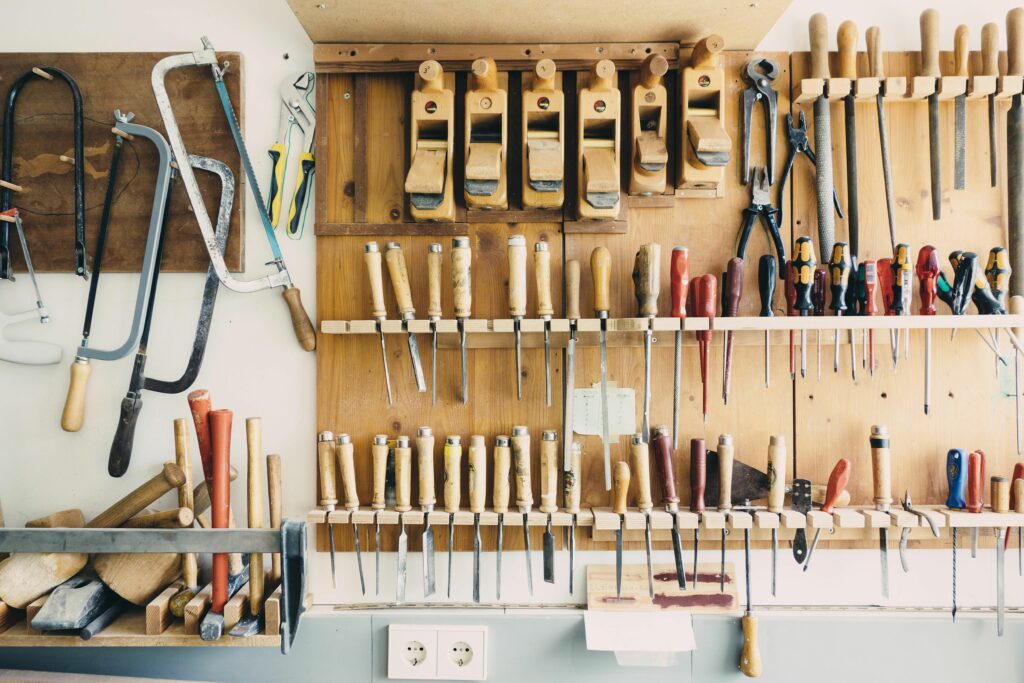
Panel nástrojů Apple Mail můžete přizpůsobit tak, aby upřednostňoval nástroje a funkce, které používáte nejčastěji. Odeberte tlačítka, která nepotřebujete nebo nikdy nepoužíváte, a přidejte tlačítka, která používáte. Můžete například přizpůsobit panel nástrojů tak, aby označil nepřečtené e-maily, skryl související zprávy nebo vytiskl vlákno e-mailu. Existují desítky nástrojů a funkcí, které lze přidat, přizpůsobit a změnit jejich uspořádání.
Jak přizpůsobit lištu nástrojů Apple Mail
Podle těchto pokynů můžete upravit panel nástrojů macOS Mail podle svých představ:
-
Vybrat Pohled na liště nabídky Pošta a vyberte Přizpůsobte lištu nástrojů v rozevírací nabídce.
-
V okně Přizpůsobit panel nástrojů, které se otevře, vyberte položku nebo celou sadu položek a přesuňte ji na panel nástrojů Pošta kliknutím a přetažením na panel nástrojů, dokud neuvidíte zelené znaménko plus, a poté ji uvolněte.
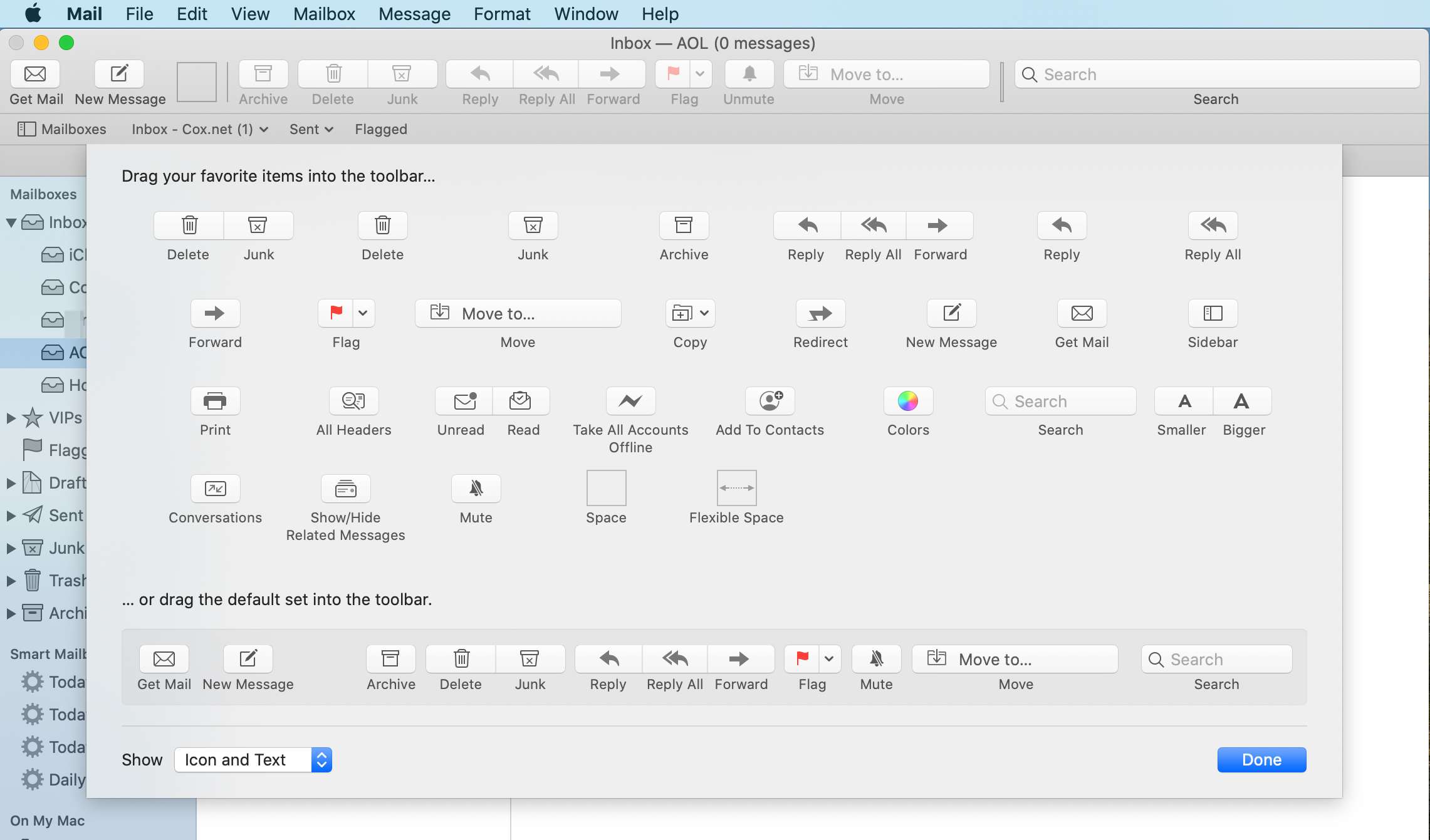
Odeberte položky přetažením z panelu nástrojů do okna Přizpůsobit panel nástrojů. Pořadí položek můžete také přeskupit kliknutím a přetažením na panelu nástrojů. Použijte Prostor a Flexibilní prostor položky k seskupení položek v pořadí, které vám dává smysl.
-
V dolní části okna vedle Ukázat, vyberte, jak chcete, aby se položky zobrazovaly na panelu nástrojů. Možnosti jsou:
- Ikona a text
- Pouze ikona
- Pouze text
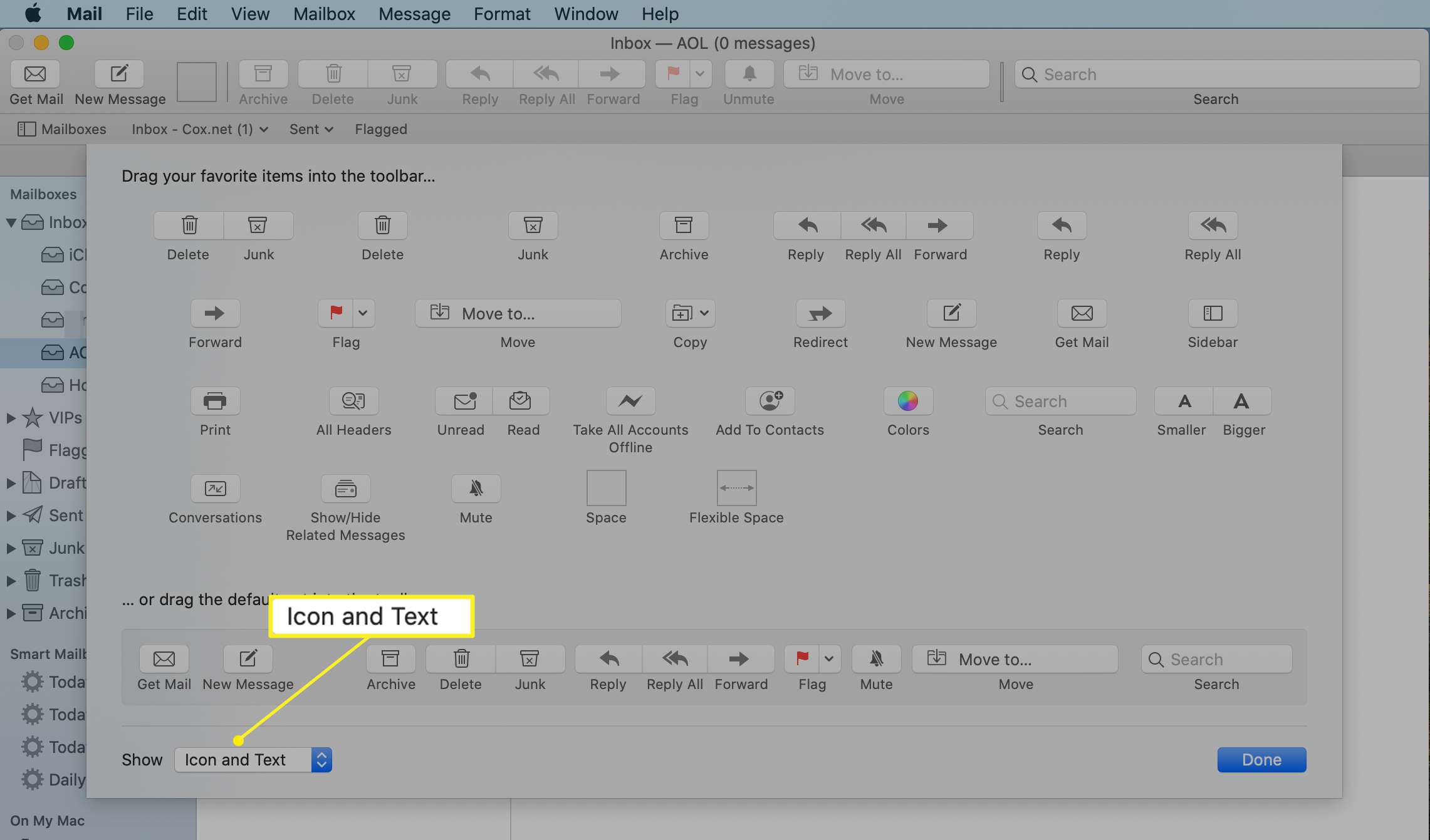
-
Po dokončení vyberte Hotovo uložit změny a zavřít okno.
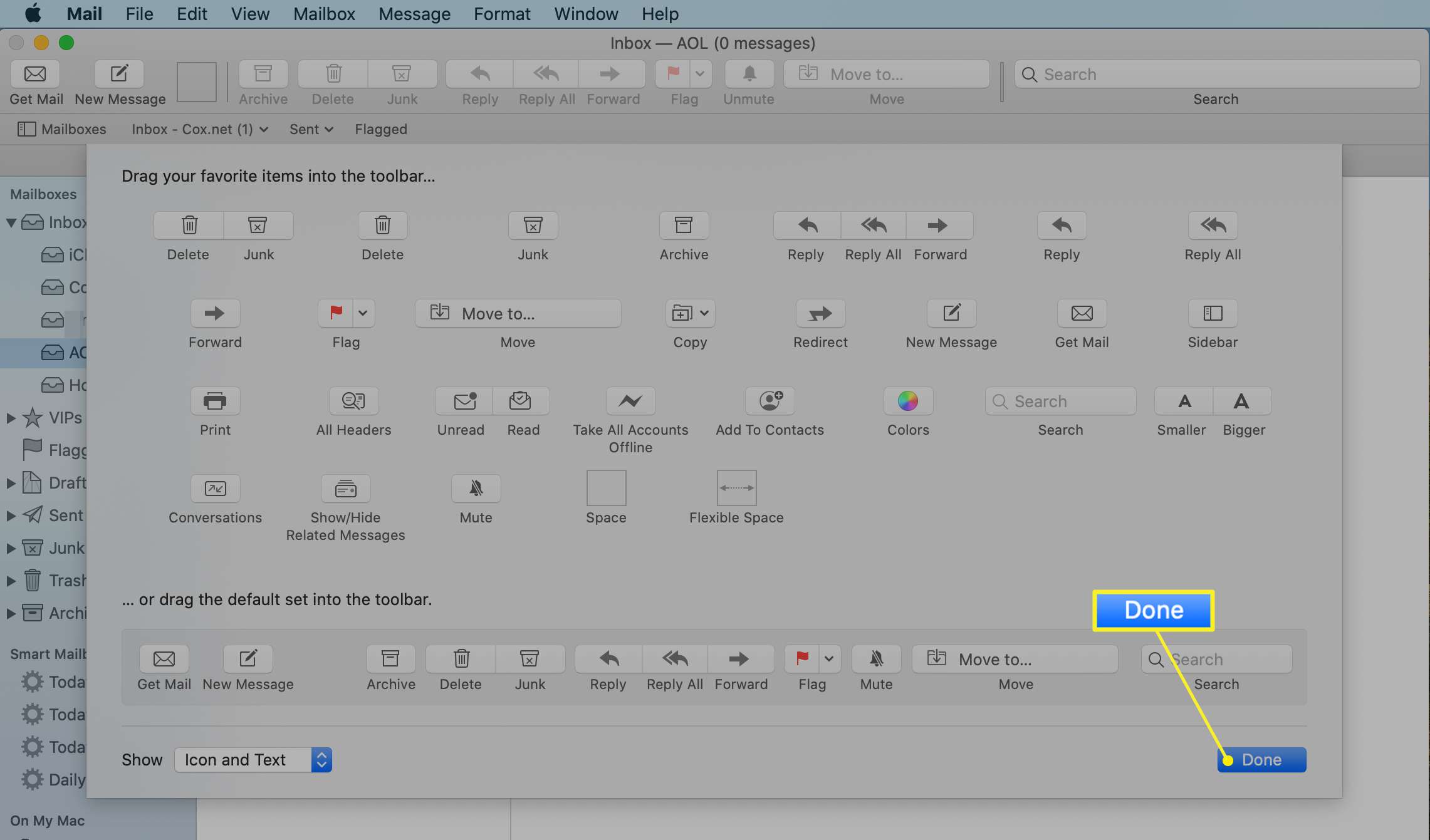
Jak přizpůsobit panel nástrojů Pošta Nová zpráva
Pošta má samostatný – ale podobný – panel nástrojů pro obrazovku nové zprávy.
-
Klepněte na Nová zpráva v aplikaci Pošta otevřete obrazovku nové zprávy.

-
S otevřenou obrazovkou nové zprávy vyberte Pohled na liště nabídky Pošta a Přizpůsobte lištu nástrojů v rozevírací nabídce.
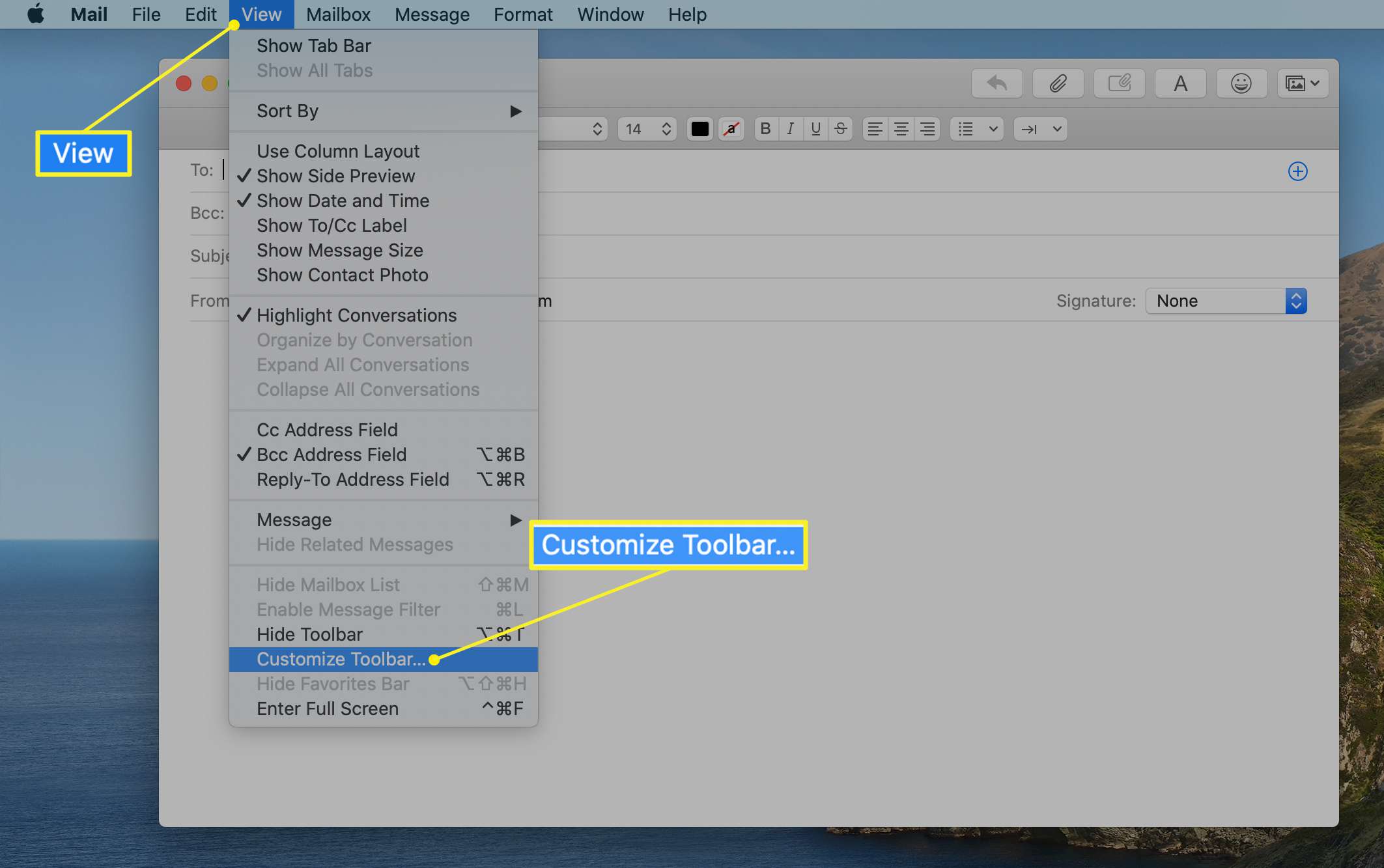
-
Možnosti v okně, které se otevře, jsou podobné možnostem pro aplikaci a použijete je stejným způsobem. Klikněte a přetáhněte položku na panel nástrojů v horní části nové obrazovky zpráv a umístěte ji na místo. V případě potřeby se pole URL zkrátí, aby vyhovovalo vašim možnostem.
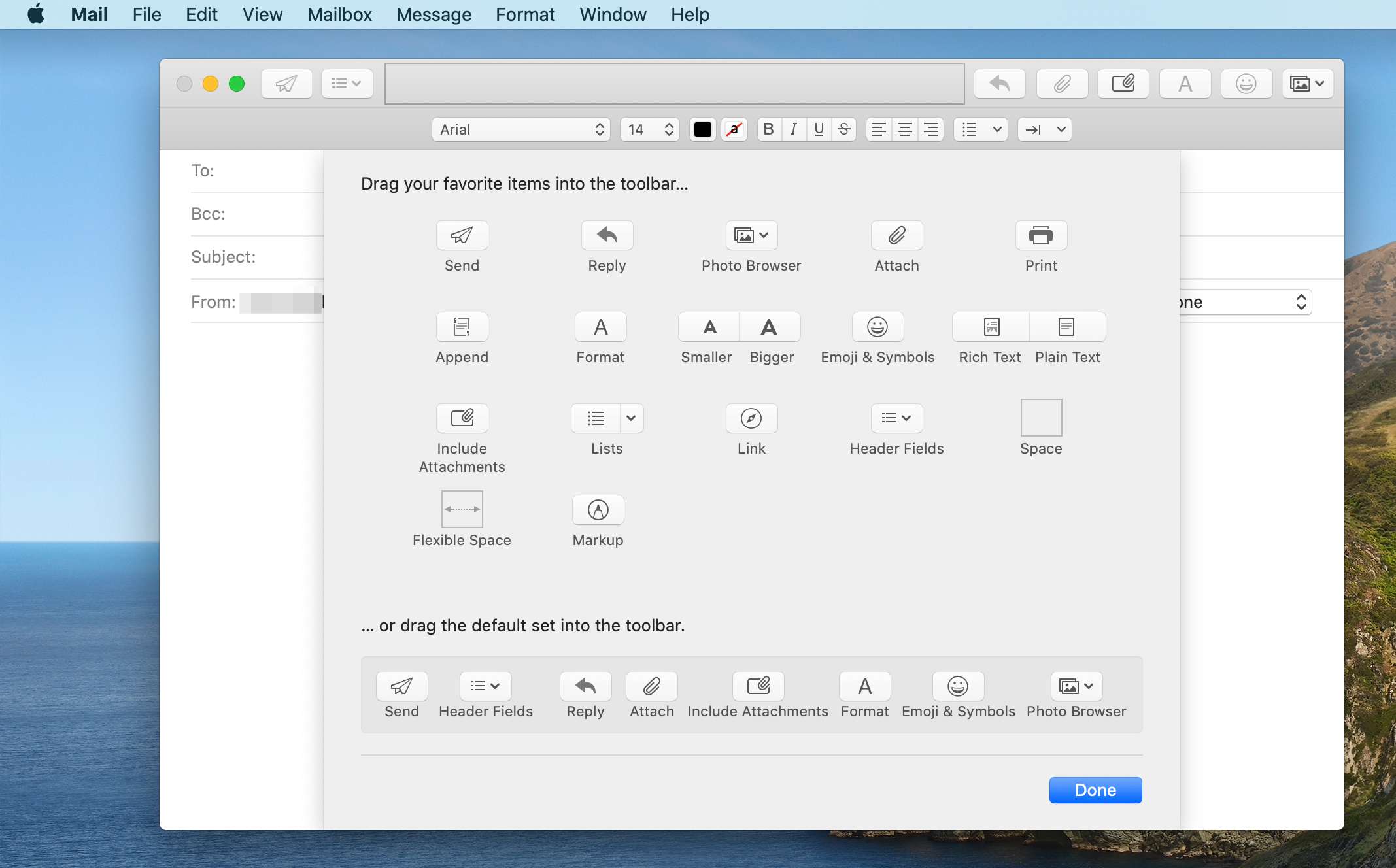
-
Vybrat Hotovo uložit změny.